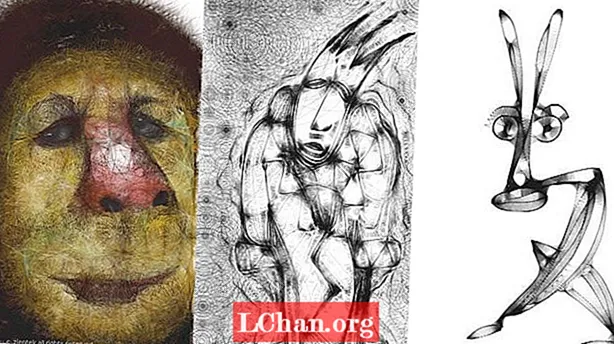Nilalaman
- Bahagi 1. Paano Mai-convert ang Google Mula sa Google Spreadsheet
- Solusyon 1 - I-link ang Google Form sa Mga Sheet: Paggamit ng Google Form
- Solusyon 2 - I-link ang Google Form sa Google Sheets: gamit ang Zapier Software
- Bahagi 2. Paano Mag-convert ng Google Sheet sa Google Mula
- Solusyon 1 - Lumikha ng Google Form mula sa Spreadsheet: gamit ang File sa Google Sheets
- Solusyon 2 - Data ng Pull ng Google Form mula sa Spreadsheet: gamit ang Ipasok sa Google Sheets
- Mga Dagdag na Tip: Paano Magbukas ng Excel-Protected Excel Spreadsheet
- Konklusyon
Ang pag-link ng Google Forms sa Google Sheets ay isang napaka-simpleng gawain. Ngunit bago mo malaman ang mga hakbang, kailangan mong malaman na ang Google Forms ay isang indibidwal na software, at ito ay gumagana nang maayos. Kaya, ang pagpapatakbo nito ay hindi magiging isang kumplikadong bagay. Basahin lamang ang artikulo sa ibaba at alamin ang tungkol sa mga hakbang. Salungat sa paniniwala ng popular, ang pamamaraang mag-link ng Google Form sa Sheets ay isang simple. Dahil hindi ito isang kilalang pamamaraan, nagdududa ang mga gumagamit. Ngunit huwag mag-alala, ang lahat ng mga detalye ay ibinibigay sa ibaba.
Bahagi 1. Paano Mai-convert ang Google Mula sa Google Spreadsheet
Solusyon 1 - I-link ang Google Form sa Mga Sheet: Paggamit ng Google Form
Sa bahaging ito, tatalakayin namin ang pamamaraan upang mai-link ang form ng Google sa spreadsheet. Bago kami magpatuloy sa mga hakbang, kailangan mong tandaan na ang Google Forms ay isang indibidwal na programa, at makikita ang lahat ng mga tugon nito.
- Hakbang 1: Kaya, pumunta sa 'Mga Tugon' at mag-click sa 'Buod'.
- Hakbang 2: Pagkatapos nito, mag-click sa 'Higit Pa' at piliin ang patutunguhan sa pagtugon.
- Hakbang 3: Ngayon, piliin ang 'Lumikha ng isang Bagong Spreadsheet'.
Panghuli, kailangan mo lamang i-click muli sa 'Lumikha', at magagawa mong buksan ang tugon sa Google Sheets.
Solusyon 2 - I-link ang Google Form sa Google Sheets: gamit ang Zapier Software
Sa bahaging ito, gagamitin namin ang Zapier upang gawing dropdown ang form ng Google mula sa sheet. Ang Zapier ay isang programa ng ika-3 partido na idinisenyo para sa gawaing ito partikular.
Ang mga form ng Google ang pinaka maraming nalalaman na tool sa internet. Ngunit upang makagawa ng isa, tatagal lamang ito ng isang minuto. Ang programa ng Zapier ay gumagana nang maayos sa Google Forms; madali itong gamitin upang maiugnay ito sa Google Sheets.
- Hakbang 1: Matapos mong likhain ang form, ang mga sagot ay mai-save sa tab na 'Mga Tugon'.
Hakbang 2: Kaya, pagkatapos nito, mag-click sa berdeng mga icon ng sheet sa ilalim ng tab na 'Mga Tugon', o maaari mo ring i-click ang 'Piliin ang Destinasyon ng Tugon' sa menu.
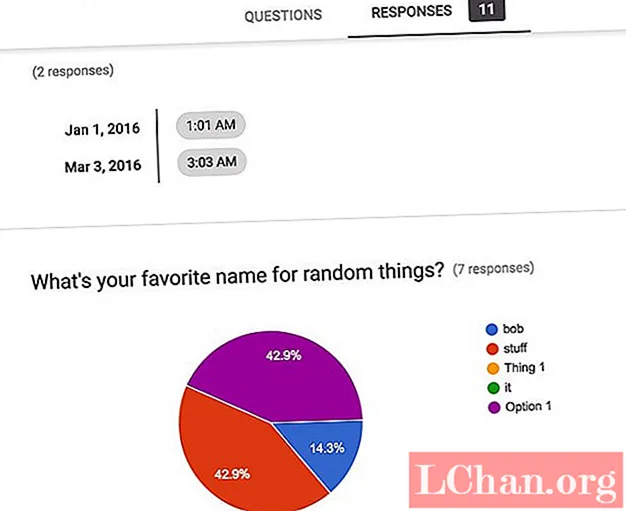
Bahagi 2. Paano Mag-convert ng Google Sheet sa Google Mula
Maraming tao ang nagsasabi na posible na ikonekta ang Google Sheet sa Google Form? Eh! Isang malaking Oo sa lahat ng mga iyon, ngayon upang lumikha ng Google Form mula sa Spreadsheet ay hindi na mahirap. Karamihan sa mga tao ay nais na lumikha ng Google Form mula sa Spreadsheet dahil nais nilang subaybayan ang mga survey at mga questionnaire.Ilan sa kanila ang mabilis na nais na likhain ito upang maipadala ito sa mga katrabaho, mga kaibigan sa tanghalian o sa mga miyembro ng kanilang koponan. Sa artikulong ito, tutulungan ka naming maging mas maayos sa pamamagitan ng paglikha, paggamit at pag-edit ng mga form, sundin lamang ang mga solusyon sa ibaba at i-populate ang Google Form mula sa Spreadsheet.
Solusyon 1 - Lumikha ng Google Form mula sa Spreadsheet: gamit ang File sa Google Sheets
Nagbibigay-daan sa iyo ang paggamit ng isang Google Form na makakuha ng maraming mga tampok tulad ng maaari kang magdagdag ng mga larawan, mga tema ng kulay sa form at mai-save ito sa Google Spreadsheet. Hindi lamang iyon maaari kang magdagdag ng karaniwang mga uri ng tanong. Napakatanyag ng Google Forms sapagkat pinapayagan kang mangolekta ng impormasyon mula sa mga tao sa pamamagitan ng Mga Pagsusulit o Surveys.
Tingnan ang pamamaraan sa ibaba; hindi ka kailanman magsisisi sa paggamit nito, ngayon ay mas madaling i-convert ang Google Sheet sa Google Form. Ang pamamaraang ito ay popular dahil nakakatipid ito ng oras at may 100% na mga resulta.
Hakbang 1: Una kailangan mong magbukas ng isang spreadsheet at pagkatapos ay mag-navigate sa Files.
Hakbang 2: Ngayon kailangan mong mag-scroll sa isang Bago.
Hakbang 3: Sa ika-3 hakbang na pumili ng Form.

Tandaan na ang mga tugon sa form ay kokolektahin sa tab na kung saan ka lumikha ng isang form.
Hakbang 4: Panghuli bigyan ang iyong form ng isang pangalan at pagkatapos ay i-edit ang form na maaari mong madaling idagdag ang mga pagpipilian na nais mong idagdag.
Solusyon 2 - Data ng Pull ng Google Form mula sa Spreadsheet: gamit ang Ipasok sa Google Sheets
Kung nais mong makuha ang data ng Google Form mula sa Spreadsheet, mas mabuti rin ang solusyon na ito, napakadaling sundin at hindi nangangailangan ng iyong mas maraming oras ngunit magagamit lamang ito kung nakikipagtulungan ka na sa Spreadsheet.
- Hakbang 1: Kung nagtatrabaho ka na sa anumang Spreadsheet pagkatapos buksan ito at pumunta sa Insert tab
Hakbang 2: Pagkatapos ng Pag-navigate upang ipasok ang tab ngayon kailangan mong pumili ng Form.

Hakbang 3: Ngayon ay makakakita ka ng isang bagong Window popup kung saan kailangan mong bigyan ang iyong form ng isang pangalan at maaari mo ring idagdag, tanggalin ang mga katanungan. Kahit na maaari kang magdagdag ng mga checkbox, listahan atbp.

Mga Dagdag na Tip: Paano Magbukas ng Excel-Protected Excel Spreadsheet
Sa nakaraang bahagi ng artikulong ito, tinalakay namin ang pamamaraan upang maiugnay ang form ng Google sa sheet ng Google. Kung ano ang akala ng ilan sa mga gumagamit na isang imposibleng gawain, tinitiyak namin na mapagtanto nila na posible ito. Ang mga hakbang ay simple, at para sa kanilang kaginhawaan, inilatag namin ang mga ito sa mga masalimuot na detalye. Ngunit ang bahaging ito ng artikulo ay nakatuon sa isang bagay na ganap na naiiba. Narito kami upang talakayin ang paraan upang mabawi ang password ng isang naka-lock na excel spreadsheet.
Mayroong ilang kilalang mga pamamaraan na tinalakay sa maraming mga online forum, ngunit inirerekumenda namin ang paggamit ng isang propesyonal na programa sa pagbawi ng password para sa matagumpay na paggaling. Mayroong maraming mga pagpipilian na magagamit, ngunit inirerekumenda namin ang paggamit ng PassFab para sa Excel. Ito ay isang tunay na programa na may kakayahang mabilis na pagbawi ng password. Ang mga hakbang ay napaka-simple. Suriin ang gabay sa ibaba.
Hakbang 1: Mag-download at mag-install ng PassFab para sa Excel sa iyong computer. Patakbuhin ang programa at mag-click sa 'Recover Excel Open Password' sa interface.

Hakbang 2: Pagkatapos, mag-click sa 'Mangyaring Mag-import ng Excel File' at idagdag ang naka-encrypt na file.

- Hakbang 3: Pagkatapos nito, kailangan mong tukuyin ang isang mode ng pag-atake. Mayroong pag-atake sa Diksyonaryo, pag-atake ng Brute Force, at Brute Force na may Mask.
Hakbang 4: Matapos mapili ang istilo ng pag-atake, sisimulan ng programa ang pagbawi ng password sa Excel.

Ang paggaling ay tatagal ng ilang sandali, ngunit ang kinakailangang oras ay nakasalalay sa pagiging kumplikado ng password.
Konklusyon
Samakatuwid, na-detalye namin ang mga paraan upang mai-link ang Google Form sa spreadsheet sa pinakasimpleng paraan na posible. Madali ang mga hakbang, at kung susundin mo sila nang maayos, ikaw ay magtatagumpay. Sa pamamagitan ng paraan, kung naghahanap ka ng isang paraan upang mabawi ang password para sa iyong naka-lock na MS Excel spreadsheet, kung gayon ang PassFab para sa Excel ay ang pinakamahusay na paraan upang magawa ito.